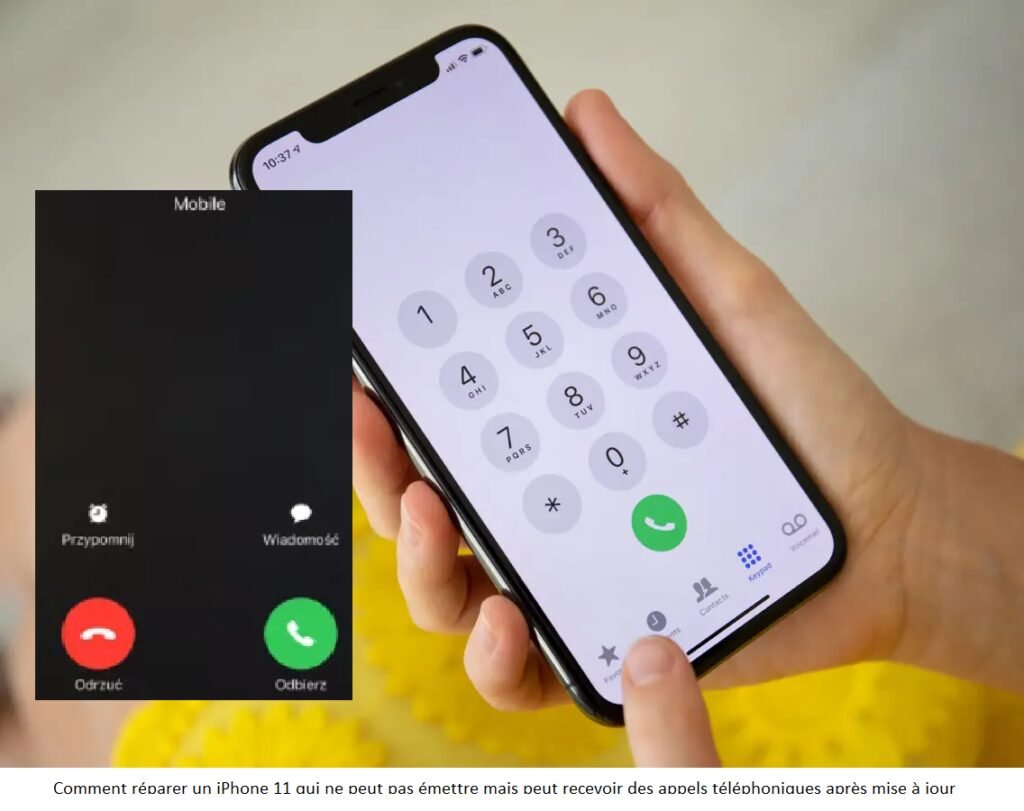
Si les appels n’arrivent pas, c’est soit que vous ne recevez pas d’appels téléphoniques pour le moment, soit que quelque chose empêche votre iPhone de recevoir des appels entrants. Si c’est le cas, vous avez un problème à résoudre. Il existe de nombreuses raisons possibles pour lesquelles des problèmes d’appel comme celui-ci se manifestent. Ce post traite d’un problème pertinent sur l’iPhone 11 qui ne peut pas recevoir d’appels téléphoniques mais qui peut en passer après la mise à jour vers iOS 13 ou 14. Si, par hasard, vous rencontrez le même problème sur le même appareil iOS après la dernière mise à jour d’iOS, je vous propose quelques astuces pratiques à essayer. Lisez la suite et obtenez de l’aide.
Réparation d’un iPhone 11 qui ne peut pas recevoir d’appels après la mise à jour d’iOS à la version 13 ou 14
Avant de poursuivre, n’hésitez pas à parcourir nos pages de dépannage pour trouver des solutions potentielles à d’autres problèmes avec vos autres appareils Apple. Si votre iPhone figure dans la liste de nos appareils pris en charge, vous pouvez consulter sa page de dépannage exclusive et trouver le problème que vous souhaitez résoudre. Vous pouvez vous référer aux solutions et aux solutions de contournement fournies ou les utiliser si nécessaire. Si vous préférez obtenir une autres assistance, il vous suffit de poser votre question sur forum du téléphone et on vous répondra.
Les problèmes d’appels entrants sur les appareils mobiles sont généralement dus à des problèmes de connectivité réseau tels que des pannes temporaires. Les autres facteurs qui peuvent déclencher des problèmes d’appel sont les problèmes liés au compte, les paramètres invalides, les erreurs système aléatoires et les bugs post-mise à jour. Dans le pire des cas, une carte SIM endommagée ou d’autres composants matériels peuvent être la cause sous-jacente. Pour exclure les facteurs liés au logiciel qui pourraient avoir empêché votre iPhone de recevoir des appels téléphoniques après une mise à jour d’iOS, l’exécution des solutions suivantes peut être utile. Vous pouvez vous référer à ce guide pour dépanner votre iPhone avant de vous précipiter dans un centre de service.
Première solution : Redémarrez votre iPhone (réinitialisation logicielle).
Divers types de problèmes système peuvent survenir à la suite d’une mise à jour. Lorsque cela se produit, des symptômes indésirables sont déclenchés en fonction des applications ou des fonctionnalités directement entravées. Cela dit, il est possible que l’application Téléphone ait été perturbée par des bogues logiciels inattendus lors de la récente mise à jour et que les appels entrants aient donc cessé de fonctionner. La solution la plus simple et la plus efficace pour résoudre ce genre de problèmes aléatoires après une mise à jour est de réinitialiser ou de redémarrer votre iPhone. En plus de rectifier les erreurs mineures post-mise à jour, une réinitialisation douce est également un moyen de se débarrasser des fichiers inutiles qui s’accumulent dans la mémoire interne. Suivez ces étapes si vous ne l’avez pas déjà fait :
- Appuyez sur le bouton latéral et le bouton Volume fort et maintenez-les enfoncés pendant quelques secondes.
- Relâchez les deux boutons lorsque la barre ” Slide to Power off ” apparaît.
- Faites glisser ou glisser la barre pour éteindre votre appareil.
- Après environ 30 secondes, appuyez sur le bouton latéral et maintenez-le enfoncé, puis relâchez-le lorsque le logo Apple apparaît.
Laissez votre iPhone terminer son redémarrage et rétablir le signal du réseau cellulaire. Lorsque le signal est stable, vous pouvez essayer de passer un appel de test à l’aide de votre autre téléphone vers votre iPhone 11 et voir si l’appel passe cette fois-ci. Si ce n’est pas le cas, vous devrez poursuivre le dépannage pour éliminer les autres obstacles possibles.
LIRE AUSSI : Comment réparer un iPhone 11 qui ne peut pas émettre mais peut recevoir des appels téléphoniques après mise à jour
Deuxième solution : Désactivez les fonctions Bluetooth, Ne pas déranger et Transfert d’appel.
Bluetooth, Ne pas déranger et Transfert d’appel sont trois fonctionnalités d’iOS qui peuvent entraver les appels entrants sur votre iPhone. Il est donc impératif de désactiver ces fonctions pour vous assurer qu’aucune d’entre elles n’empêche votre appareil de recevoir des appels entrants comme il le devrait.
Lorsqu’elle est activée, la fonction Bluetooth peut acheminer les alertes d’appels entrants vers un accessoire compatible Bluetooth qui est actuellement couplé à votre iPhone. Par conséquent, vous ne pourrez pas entendre votre iPhone sonner pour les appels entrants. Pour éliminer ce problème, désactivez la fonction Bluetooth sur votre iPhone 11 en procédant comme suit :
- Depuis l’écran d’accueil, appuyez sur Réglages.
- Faites défiler jusqu’à et sélectionnez Bluetooth.
- Basculez l’interrupteur Bluetooth pour désactiver la fonction.
Une autre fonction qui peut acheminer ou bloquer les appels entrants sur votre iPhone 11 est la fonction “Ne pas déranger” ou DND. Lorsqu’elle est activée, les appels de certains contacts ou tous les appels peuvent être bloqués pour des raisons de confidentialité, sauf si certaines exceptions sont spécifiées. Pour éliminer cette cause possible, désactivez la fonction Ne pas déranger sur votre iPhone 11 en suivant ces étapes :
- Depuis l’écran d’accueil, appuyez sur Paramètres.
- Sélectionnez Ne pas déranger.
- Basculez l’interrupteur Ne pas déranger pour désactiver la fonction.
Le renvoi d’appel est une autre fonction que vous devriez envisager de désactiver pour vous assurer qu’aucun de vos appels ne sera renvoyé vers un numéro de téléphone spécifique. Lorsqu’elle est activée, vos appels sont acheminés ou transférés vers le numéro que vous avez spécifié. Cela dit, ce n’est pas votre téléphone qui recevra l’appel, mais l’appareil qui utilise ce numéro. Pour vous assurer que ce n’est pas la cause sous-jacente, suivez ces étapes pour désactiver la fonction de renvoi d’appel sur votre iPhone 11 :
- Depuis l’écran d’accueil, appuyez sur Réglages.
- Appuyez sur appels.
- Appuyez sur le bouton Renvoi d’appel pour désactiver la fonction.
Après avoir désactivé ces fonctions, ouvrez l’application Téléphone puis passez un appel test vers votre propre numéro en utilisant un autre appareil pour voir si votre iPhone est déjà capable de recevoir l’appel.
Troisième solution : Activez et désactivez le mode avion pour réparer votre iPhone 11 qui ne peut pas recevoir d’appels téléphoniques.
L’exécution de cette vieille astuce simple peut également être la clé pour résoudre les problèmes d’appels entrants sur votre iPhone 11, surtout si des failles cellulaires aléatoires sont le principal déclencheur. Cette astuce fonctionne en redémarrant simultanément les radios sans fil et les fonctions pertinentes du téléphone. Toutes les erreurs associées sont également effacées dans le processus. Si vous souhaitez tenter votre chance avec cette astuce, suivez simplement les étapes suivantes :
- Depuis l’écran d’accueil, appuyez sur Paramètres.
- Faites défiler vers le bas et appuyez sur Mode Avion.
- Basculez l’interrupteur du mode avion pour activer la fonction. Ce faisant, vous désactivez les radios sans fil de votre iPhone et les fonctions associées telles que Wi-Fi et Bluetooth.
- Lorsque le mode Avion est activé, redémarrez ou réinitialisez votre iPhone pour vider le cache du réseau.
- Après le redémarrage, retournez dans le menu Réglages-> Mode Avion.
- Puis basculez l’interrupteur du mode Avion pour le désactiver à nouveau.
Attendez que votre iPhone rétablisse le signal du réseau cellulaire et une fois que le signal est stable, essayez à nouveau de passer un appel de test à votre iPhone et voyez si l’appel est déjà passé.
LIRE AUSSI :Comment réparer l’iMessage de l’iPhone 11 qui ne fonctionne pas du tout après mise à jour iOS
Quatrième solution : Installez les mises à jour disponibles.
Les mises à jour de l’opérateur sont des mises à jour distinctes déployées par les fournisseurs de services réseau/opérateurs pour les améliorations et l’optimisation du système de réseau. Ces mises à jour contiennent également des correctifs réseau dédiés pour résoudre les problèmes généralisés affectant les fonctionnalités liées au réseau sur le téléphone, y compris les données cellulaires. Si votre iPhone peut se connecter à Internet, vous pouvez vérifier manuellement la présence d’une mise à jour des paramètres de l’opérateur et l’installer en suivant ces étapes :
- Sur l’écran d’accueil, touchez Réglages.
- Sélectionnez Général.
- Appuyez sur À propos.
Une option de mise à jour des paramètres de l’opérateur s’affiche si une mise à jour est disponible. Vous pouvez afficher la version des paramètres de l’opérateur sur votre iPhone en allant dans le menu Réglages-> Général-> À propos, puis en faisant défiler vers le bas jusqu’à la section Opérateur. Vous pouvez également appuyer sur le numéro de version pour afficher des informations supplémentaires sur l’opérateur.
Cinquième solution : Réinitialisez les paramètres réseau de votre iPhone.
Certaines mises à jour logicielles remplacent les paramètres réseau sur les appareils récepteurs. Sur certains appareils, ces modifications ne causent aucun dommage, mais sur d’autres, elles en causent, notamment en cas de conflit de réglages. Pour résoudre ce problème, il est recommandé d’effectuer une réinitialisation du réseau. Cette réinitialisation effacera tous les paramètres réseau actuels de votre iPhone, y compris les dérogations de mise à jour défectueuses qui ont causé des erreurs d’appels entrants. Notez au préalable votre mot de passe réseau, car vous devrez le saisir à nouveau plus tard pour vous joindre et vous reconnecter à votre réseau Wi-Fi. Il vous suffit de suivre ces étapes lorsque vous êtes prêt à réinitialiser les paramètres réseau de votre iPhone 11 :
- Depuis l’écran d’accueil, appuyez sur Réglages.
- Sélectionnez Général.
- Faites défiler vers le bas et appuyez sur Réinitialiser.
- Tapez sur pour sélectionner Réinitialiser les paramètres réseau dans les options proposées.
- Saisissez votre code d’accès si vous y êtes invité pour continuer.
- Tapez à nouveau sur Réinitialiser les paramètres réseau pour confirmer l’action.
Votre iPhone redémarre automatiquement lorsque la réinitialisation est terminée et rétablit alors les valeurs et options réseau par défaut.
Pour utiliser les fonctionnalités réseau de votre iPhone, notamment celles qui sont désactivées par défaut, vous devrez les réactiver individuellement.
LIRE AUSSI : Comment réparer l’erreur iMessage en attente d’activation sur l’iPhone 11 après une mise à jour iOS
Dernier recours : Effacez votre iPhone et restaurez ses paramètres d’usine par défaut.
Les erreurs système complexes et les bugs de mise à jour tenaces qui ont ruiné le système d’appels entrants de votre iPhone nécessitent généralement des solutions plus avancées pour être rectifiées. À ce stade, votre prochaine option serait une réinitialisation d’usine. Cette opération effacera tout le système de votre iPhone ainsi que les bugs de l’application téléphonique de la récente mise à jour d’iOS. Avant de commencer, sauvegardez tous vos fichiers importants sur iCloud ou iTunes afin de pouvoir les récupérer par la suite. Une fois votre sauvegarde sécurisée, suivez les étapes suivantes pour réinitialiser votre iPhone 11 en passant par les réglages :
- Depuis l’écran d’accueil, appuyez sur Réglages.
- Sélectionnez Général.
- Faites défiler vers le bas et appuyez sur Réinitialiser.
- Sélectionnez l’option Effacer tout le contenu et les réglages. Cela effacera tout du système de votre iPhone, y compris toutes les données enregistrées sur la mémoire interne.
- Entrez le code d’accès de votre appareil si vous y êtes invité pour continuer.
- Appuyez ensuite sur l’option pour confirmer que vous voulez effacer votre iPhone et restaurer ses paramètres d’usine par défaut.
Lorsque la réinitialisation est terminée, tout est restauré à ses paramètres d’usine par défaut. Vous devez donc tout configurer comme neuf. Pour une configuration plus rapide, vous pouvez utiliser l’assistant de démarrage.
Que faire si votre iPhone 11 ne peut toujours pas recevoir d’appels téléphoniques ?
Si votre iPhone ne peut recevoir d’appels téléphoniques que de certains appelants ou numéros de téléphone, vérifiez s’il existe des numéros de téléphone bloqués sur votre iPhone. Il se peut que ce numéro figure dans la liste des contacts bloqués et que les appels entrants provenant de ce numéro ne soient pas transmis.
- Pour vérifier s’il existe des numéros de téléphone bloqués sur votre iPhone 11, allez dans le menu Réglages-> Téléphone-> Contacts bloqués.
Recherchez le numéro dans les contacts bloqués. S’il apparaît dans la liste, il suffit de le supprimer pour autoriser ou recevoir des appels entrants de ce numéro.
LIRE AUSSI : Comment réparer l’erreur iMessage non distribué sur l’iPhone 11 après mise à jour iOS ?
